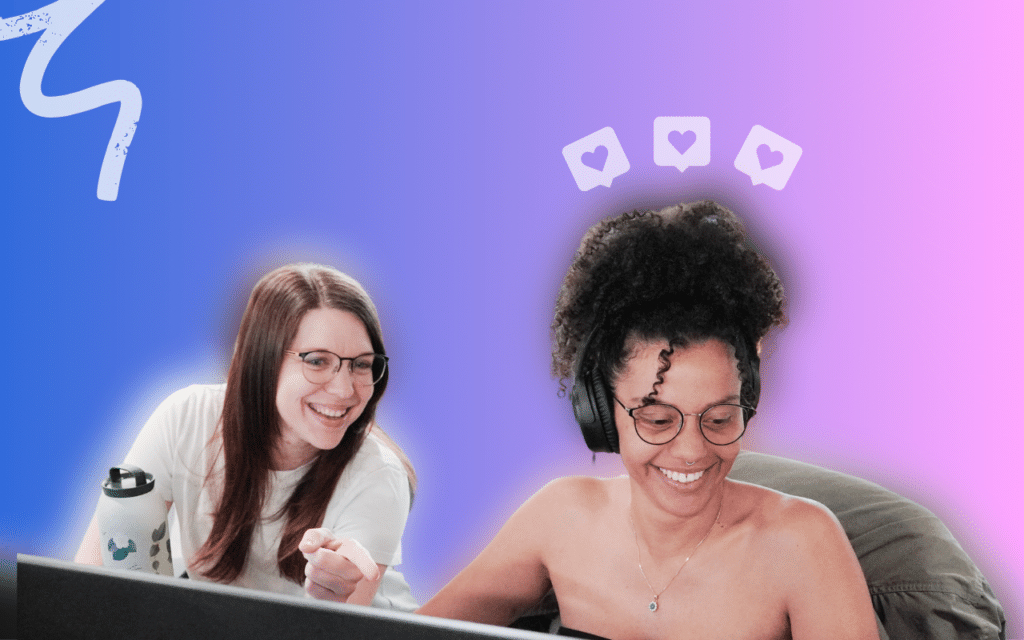Aujourd’hui, on vous explique tout sur la fonction invitation sur LinkedIn. Qu’est-ce que c’est, comment envoyer une invitation automatique ou encore, comment les annuler. Bref, vous saurez tout sur cette fonctionnalité. 😁
Comment envoyer une invitation sur LinkedIn ? (Se connecter)
Pas de panique si vous pensiez que se connecter ou faire du réseautage LinkedIn est la même chose que l’inviter à rejoindre votre réseau. Vous avez tout simplement raison ! 😅
Cette action porte plusieurs noms : invitation, connexion, mise en relation… Tout cela fait référence à la même action.
Voici une vidéo tutorielle, sur comment envoyer des invitations sur LinkedIn. 💥
Comment inviter une personne avec une note sur LinkedIn ?
Pour inviter une personne à rejoindre votre réseau LinkedIn, vous avez plusieurs options. 👉 Pour commencer, vous pouvez facilement vous rendre sur son profil LinkedIn et clique sur le button « Se connecter ».
Vous pouvez ajouter une note de connexion pour accompagner votre invitation. Si vous voulez savoir ce qui fonctionne le plus, nous avons réalisé une étude de cas : Faut-il envoyer une demande d’invitation avec ou sans note ? 🤔
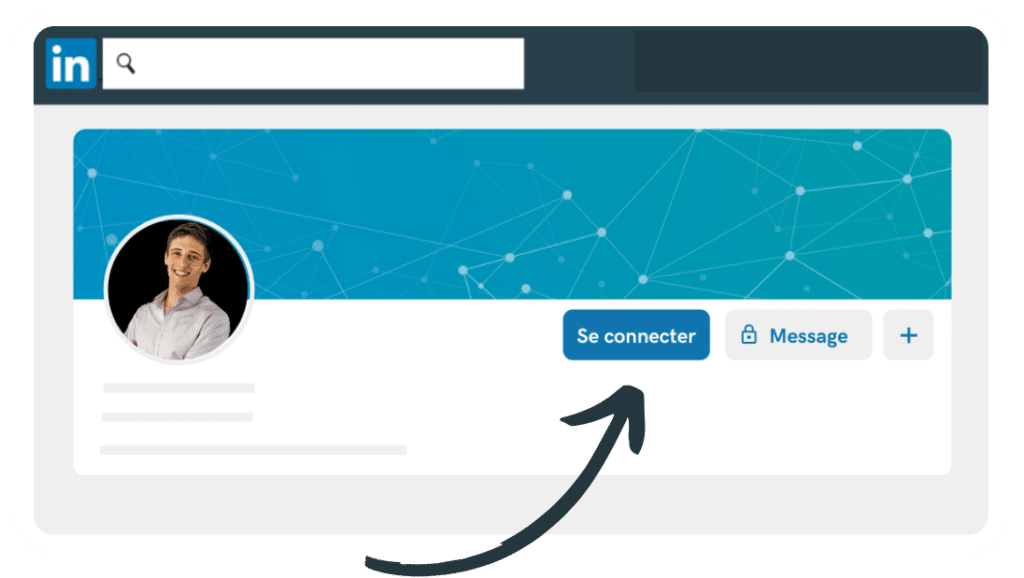
💡 La personne recevra alors votre invitation et une notification, 🔔 pour lui indiquer que vous voulez rejoindre son réseau LinkedIn. Cette personne pourra ensuite accepter ou ignorer votre invitation.
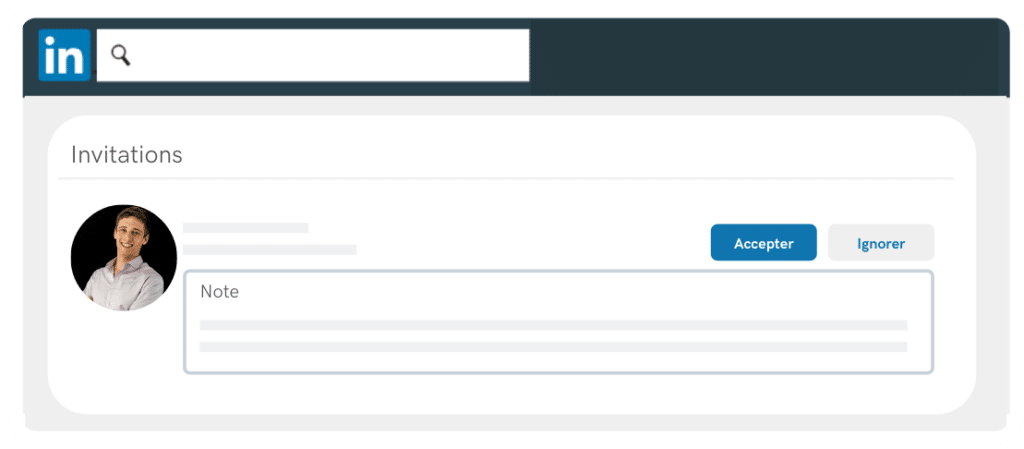
Comment envoyer des messages de connexion personnalisés et automatisés sur LinkedIn ?
L’automation de LinkedIn est un type d’automatisation de « l’inbound marketing » utilisé dans les réseaux BtoB. 🤝
Avec Waalaxy, vous pouvez créer vos propres scripts automatisés pour non seulement envoyer des demandes d’invitation sur LinkedIn, mais également répondre aux messages et créer des conversations avec des clients potentiels sur LinkedIn. 💌
L’objectif est d’entrer en contact avec de nouveaux prospects de manière entièrement automatique. 🤖 L’automatisation de LinkedIn peut se produire à n’importe quelle étape de l’entonnoir de prospection commerciale. Vous pouvez l’utiliser pour ajouter à votre base de contacts, commencer des conversations, organiser des réunions ou appeler un prospect, 📞 conclure des ventes, etc. Tout dépend de votre stratégie de prospection B2B, cette technologie est simple et existe en version gratuite (ou Premium).
Cibler vos « buyer personas » sur LinkedIn et savoir comment les trouver. 🔍 Il existe trois options pour les envois de vos demandes de connexion automatiques :
- Importer les profils à partir d’une recherche de ciblage sur LinkedIn dans le CRM Waalaxy gratuit.
- Envoyer des invitations automatiques et personnaliser vos messages pour les personne qui visite votre profil public.
- Envoyer des invitations automatiques aux personnes qui commentent vos publications LinkedIn.
👉 Voici une vidéo tutorielle avec notre guide complet sur les campagnes de prospection avec Waalaxy :
👽 Téléchargez Waalaxy gratuitement, pour tester !
Tester Waalaxy 👩🚀
Comment faire pour trouver les invitations envoyées sur LinkedIn ?
Pour trouver toutes les invitations que vous avez envoyées, direction l’onglet « Réseau« . 🌐 Puis, dans votre encart de demandes de connexion en attente, vous trouverez le bouton « Gérer ».

👉 Vous aurez alors accès à vos invitations en attente, c’est-à-dire vos invitations envoyées qui n’ont pas encore été acceptées.
Comment annuler une demande d’invitation envoyée sur LinkedIn ?
Toujours dans l’onglet « Gérer » de vos invitations, 📨 vous pouvez visualiser les invitations envoyées.
À côté de chaque nom, vous aurez le bouton « Retirer » qui vous permettra d’annuler votre demande d’invitation. 🚫
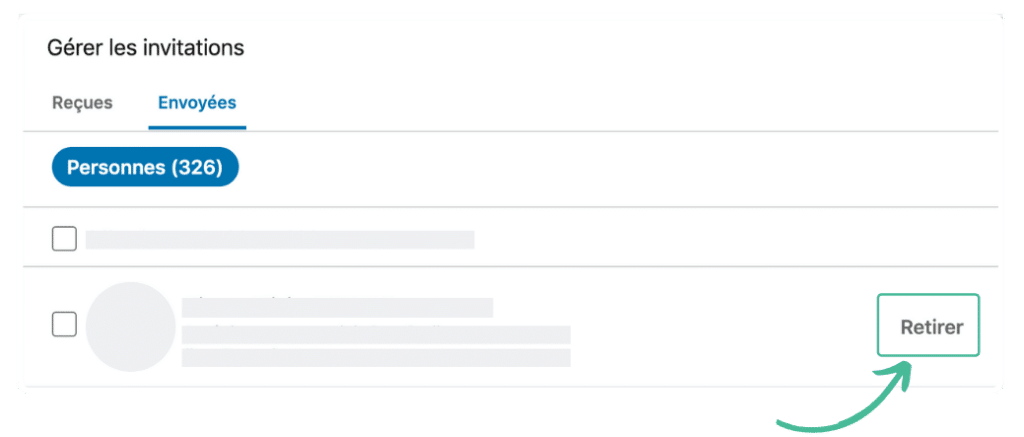
💡 Si vous voulez retirer plusieurs invitations, vous pouvez sélectionner les personnes et toutes les retirer d’un seul clic.
Si vous êtes déjà connecté avec la personne, mais que vous ne la voulez plus dans votre réseau social professionnel, alors rendez-vous sur son profil LinkedIn, puis cliquez sur « Plus » et enfin « Retirer la relation ».
Maintenant, voyons le revers de la monnaie… 🪙 Comment faire lorsque vous recevez des invitations sur LinkedIn ?
Lisez nos conseils à la suite ! ⏬
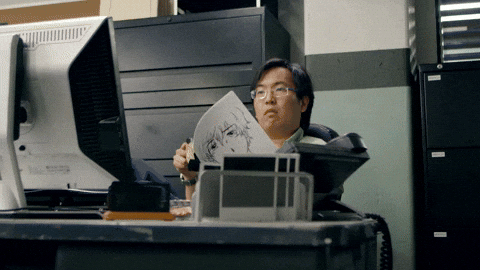
Comment accepter des invitations sur LinkedIn ?
Lorsque vous vous connectez à LinkedIn, vous recevez des notifications quand quelqu’un répond à vos messages, visite votre profil ou vous envoie une demande de connexion. 🔔 Vous avez la possibilité d’accepter toutes les invitations directement sur LinkedIn.
Cependant, vous ne pouvez pas en accepter plusieurs à la fois, vous devez donc gérer manuellement chaque demande de connexion. 😫
👉 Pour ce faire, vous devez vous rendre dans « Réseau » et cliquer sur le bouton « Approuver » pour ajouter la personne à votre réseau professionnel.
Comment ignorer une invitation sur LinkedIn ?
En revanche, vous pouvez aussi ignorer des invitations sur LinkedIn lorsque, vous ne connaissez pas la personne qu’essaye de rejoindre votre réseau ou que simplement ça ne vous intéresse pas de vous connecter avec eux. 🤐
Il suffit d’aller dans la partie « Réseau » et cliquer sur le bouton « Ignorer » pour ne pas accepter la demande de connexion de cette personne, aucune notification ne sera envoyée.

Conclusion : Quelle différence entre « se connecter » et inviter sur LinkedIn
En conclusion, « Se connecter » sur LinkedIn, c’est quand vous avez envoyé une invitation et que la personne a acceptée, ou l’inverse. 👏
De plus, une invitation sur LinkedIn est une demande qui n’a pas encore été acceptée. 🙏
Pour récapituler, dans cet article, nous avons répondu aux questions suivantes :
- Comment envoyer une invitation sur LinkedIn ?
- Comment inviter une personne sur LinkedIn ?
- Comment trouver les invitations envoyées sur LinkedIn ?
- Comment annuler une invitation sur LinkedIn ?
- Comment accepter des invitations sur LinkedIn ?
- Comment ignorer une invitation sur LinkedIn ?
👉 De plus, une note de connexion et un message sont des fonctionnalités différentes. Bien que complémentaires, vous ne pourrez pas envoyer un message sans être connecté avec la personne au préalable. 🤔 Vous pourrez envoyer une note ou message de connexion (templates) pour accompagner une invitation, mais celle-ci sera limitée à 300 caractères.
Voici un article sur la différence entre connexion et message LinkedIn, pour avoir plus d’infos ! 👀
FAQ de l’article
Comment savoir si une invitation LinkedIn est acceptée ?
Petite astuce pour savoir si votre invitation LinkedIn est acceptée : aller dans le profil et vous verrez que vous êtes connectés et que la personne appartient à votre 1er niveau de relation.
Au contraire, si votre invitation « disparait » mystérieusement, c’est tout simplement que la personne a ignoré votre invitation. 🥲
Comment retirer un message d’invitation en attente sur LinkedIn ?
Voici comment faire pour retirer un message d’invitation en attente sur LinkedIn :
-
Voir les [nombre] à côté des Invitations en haut de la page « Réseau ». Vous serez redirigé(e) vers la page LinkedIn Gérer les invitations.
-
Cliquez sur l’onglet « Envoyées » dans Gérer les invitations. Remarque : vous verrez celles qui sont encore en attente d’une réponse.
-
Cliquez sur « Retirer » à côté du nom du destinataire.
-
Puis, confirmez votre décision.
👉 Ou alors, vous pouvez le faire automatiquement depuis votre CRM Waalaxy :
- Pour retirer vos invitations en attente sur LinkedIn, vous pouvez utiliser le bouton juste sous votre photo de profil, sur la page d’accueil Waalaxy (Icône 🗑️).
- Ensuite, vous pourrez choisir la date dans le menu déroulant, avant laquelle toutes les invitations seront supprimées.
Combien d’invitations peut-on envoyer par jour sur LinkedIn ? (Avec Waalaxy)
Depuis la mise à jour LinkedIn, tous les utilisateurs ont été limités à moins de 100 invitations par semaine. Si vous prospectez à des nouveaux clients, vous savez que c’est insuffisant. ❌
Certains outils continuent de dépasser ces quotas en risquant votre compte LinkedIn, car ils ne savent pas comment contourner cette limite. Mais pas avec Waalaxy. 🌌 Grâce à notre outil, vous pouvez envoyer 500 à 700 invitations par semaine, soit 100 invitations par jour sans aucun risque. Découvrez comment on a fait dans cet article !👩🚀
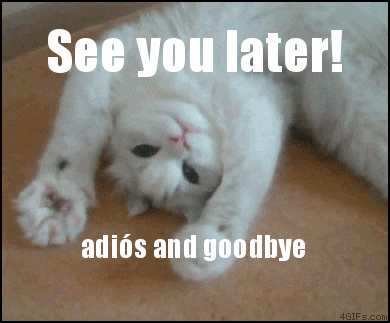
Et voilà, maintenant que vous savez tout pour envoyer une invitation sur LinkedIn, vous n’avez plus qu’à développer votre réseau ! 😎